Esempio di configurazione di CallManager per Cisco Unity Express
Opzioni per il download
Linguaggio senza pregiudizi
La documentazione per questo prodotto è stata redatta cercando di utilizzare un linguaggio senza pregiudizi. Ai fini di questa documentazione, per linguaggio senza di pregiudizi si intende un linguaggio che non implica discriminazioni basate su età, disabilità, genere, identità razziale, identità etnica, orientamento sessuale, status socioeconomico e intersezionalità. Le eventuali eccezioni possono dipendere dal linguaggio codificato nelle interfacce utente del software del prodotto, dal linguaggio utilizzato nella documentazione RFP o dal linguaggio utilizzato in prodotti di terze parti a cui si fa riferimento. Scopri di più sul modo in cui Cisco utilizza il linguaggio inclusivo.
Informazioni su questa traduzione
Cisco ha tradotto questo documento utilizzando una combinazione di tecnologie automatiche e umane per offrire ai nostri utenti in tutto il mondo contenuti di supporto nella propria lingua. Si noti che anche la migliore traduzione automatica non sarà mai accurata come quella fornita da un traduttore professionista. Cisco Systems, Inc. non si assume alcuna responsabilità per l’accuratezza di queste traduzioni e consiglia di consultare sempre il documento originale in inglese (disponibile al link fornito).
Sommario
Introduzione
Questo documento spiega la configurazione di base di Cisco CallManager necessaria per l'integrazione con Cisco Unity Express e alcune altre considerazioni necessarie per la corretta implementazione di Cisco Unity Express in una succursale di un ufficio remoto.
Fare riferimento ai documenti di Cisco Unity Express per ulteriori informazioni su Cisco Unity Express.
Prerequisiti
Requisiti
Prima di provare questa configurazione, accertarsi di soddisfare i seguenti requisiti:
-
Conoscenze base di come configurare e utilizzare Cisco CallManager tramite l'interfaccia di amministrazione Web
-
Familiare con Cisco CallManager Call Admission Control (CAC)
-
Conoscenza dei pool di dispositivi
-
Familiare con regioni e località
-
Familiare con i codecoder (codec)
Componenti usati
Le informazioni fornite in questo documento si basano sulle seguenti versioni software e hardware:
-
Cisco Unity Express 1.1 e versioni successive
-
Cisco CallManager 3.3(3) e versioni successive (ad eccezione di Cisco CallManager 4.0 e versioni successive)
Tutte le configurazioni di esempio e gli output dello schermo sono tratti da Cisco Unity Express 1.1.1, Cisco CallManager 3.3(3) e Cisco CallManager 5.0.1. Cisco Unity Express deve essere concesso in licenza per Cisco CallManager, non per Cisco CallManager Express. Non potete fare entrambe le cose allo stesso tempo.
Nota: non è disponibile alcun metodo per convertire o eseguire il backup e il ripristino da un Cisco CallManager Express integrato con Cisco Unity Express a un Cisco CallManager integrato con Cisco Unity Express o viceversa. È necessario ricreare l'immagine della scheda. Ciò significa che è necessario riapplicare il software e la licenza e tutti i dati e la configurazione, inclusi i messaggi vocali, andranno persi.
Nota: Cisco Unity Express 1.1.1 e 1.1.2 si integrano solo con Cisco CallManager 3.3(3) e versioni software precedenti a Cisco CallManager 4.0. Queste versioni software non si integrano con Cisco CallManager 4.0 e versioni successive. Cisco Unity Express 2.0 si integra con Cisco CallManager 4.0 o 3.3. Cisco Unity Express 2.1 si integra con Cisco CallManager 4.1, 4.0 o 3.3. Il metodo di integrazione è lo stesso. La procedura utilizzata per configurare queste funzionalità è praticamente la stessa per tutte le versioni del software fino a Cisco CallManager 5.0. Da questa versione e successive, sono necessari alcuni passaggi aggiuntivi per configurare l'utente JTAPI.
Le informazioni discusse in questo documento fanno riferimento a dispositivi usati in uno specifico ambiente di emulazione. Su tutti i dispositivi menzionati nel documento la configurazione è stata ripristinata ai valori predefiniti. Se la rete è operativa, valutare attentamente eventuali conseguenze derivanti dall'uso dei comandi.
Convenzioni
Fare riferimento a Cisco Technical Tips Conventions per ulteriori informazioni sulle convenzioni dei documenti.
Task di configurazione
Cisco CallManager si integra con Cisco Unity Express tramite il protocollo JTAPI (Java Telephony Application Programming Interface) per la posta vocale e le funzionalità di operatore automatico (AA). L'utente finale chiama il numero di directory (DN) configurato in un punto di routing CTI (Computer Telephony Integration), controllato da Cisco Unity Express. Viene attivata un'applicazione Cisco Unity Express, ad esempio la segreteria telefonica, e la chiamata viene reindirizzata tramite JTAPI a una porta CTI disponibile. Il saluto audio viene riprodotto e l'utente può lasciare un messaggio o interagire con il sistema tramite i toni a doppia frequenza (DTMF).
Creare una nuova area Cisco CallManager per il nuovo sito remoto Cisco Unity Express se il CAC e la larghezza di banda limitata sono fattori determinanti per il sito remoto. Ciò consente di eseguire G.729 sulla WAN e G.711 su Cisco Unity Express in combinazione con un transcoder sul sito remoto. La regione viene quindi applicata a un nuovo pool di dispositivi. Questo pool di dispositivi definisce altri elementi, ad esempio se Cisco Survivable Remote Site Telephony (SRST) è in uso o meno nel sito remoto. Potrebbe inoltre essere necessario creare una nuova posizione per questo sito remoto per utilizzare la funzionalità CAC in Cisco CallManager. È anche possibile configurare in anticipo il trascodificatore in Cisco IOS® e verificare che sia registrato. Questa condizione viene descritta più dettagliatamente più avanti in questo documento.
Per l'integrazione con Cisco Unity Express sono necessarie le seguenti attività di configurazione:
-
Creare una porta CTI per ciascuna porta Cisco Unity Express su Cisco CallManager. Ad esempio, creare otto porte CTI se il sistema Cisco Unity Express è concesso in licenza per otto porte. A tale scopo, eseguire il comando show software licenses. È necessario configurare un DN per ciascuna porta. Il DN non è tuttavia correlato al numero effettivo che gli utenti o i chiamanti esterni devono comporre.
-
Aggiungere un punto di routing CTI per ciascun punto di ingresso nel sistema Cisco Unity Express. Ad esempio, è possibile aggiungere un punto di instradamento per il numero pilota della casella vocale, uno o più per un'ASA e uno per il sistema GMS (Greeting Management System). Questi dispositivi non riflettono in alcun modo il numero di porte. Ad esempio, se si desidera che il numero pilota della casella vocale sia l'estensione 2500, è necessario configurare il DN sul punto di instradamento.
-
Per Cisco CallManager versione 5.0 e successive: creare un utente JTAPI utilizzato da Cisco Unity Express per accedere a Cisco CallManager e assumere il controllo del punto di routing e dei dispositivi della porta CTI. L'utente deve essere creato come utente dell'applicazione. È quindi necessario applicare il criterio di gruppo CTI standard e associare all'utente tutti i punti di route e le porte CTI.
Per le versioni di CallManager precedenti alla versione 5.0, creare un utente JTAPI che Cisco Unity Express utilizzerà per accedere a Cisco CallManager e assumere il controllo dei dispositivi del punto di routing e della porta CTI. Selezionare la casella di controllo Attiva applicazione CTI. I punti di routing e le porte CTI devono essere associati a questo utente JTAPI.
-
(Facoltativo) Configurare i profili della casella vocale se si desidera utilizzare Cisco Unity Express per la casella vocale. Configurare le impostazioni Inoltro chiamata occupato (CFB) o Inoltro chiamata senza risposta (CFNA) per utilizzare questo profilo. La creazione del profilo di segreteria telefonica implica la creazione di un numero pilota di segreteria telefonica. Questo numero viene utilizzato sul punto di instradamento per la configurazione della casella vocale e il profilo della casella vocale.
-
(Facoltativo) Creare utenti su Cisco CallManager e, se necessario, associare loro un telefono. Questi utenti possono essere importati in un secondo momento durante l'esecuzione della procedura guidata di inizializzazione di Cisco Unity Express. Questa procedura evita di dover reimmettere tutti gli utenti creati in Cisco CallManager in Cisco Unity Express. Gli account vengono creati una volta in Cisco CallManager e quindi importati in Cisco Unity Express.
-
(Facoltativo) La transcodifica può essere necessaria se il modulo Cisco Unity Express si trova in una filiale remota. Unity Express richiede una larghezza di banda maggiore di quella normalmente richiesta per una filiale remota (80 kbps senza compressione), poiché Cisco Unity Express consente solo il codec G.711 U-law. È possibile configurare la trascodifica in modo da ovviare a questo limite. Ciò presuppone che siano disponibili risorse DSP (Hardware Domain Specific Part) appropriate. Questo consente a Cisco Unity Express di inviare in streaming l'audio in G.711 al gateway e in G.729 dal gateway sulla WAN.
-
(Facoltativo) Potrebbe essere necessaria una configurazione QoS se lo streaming audio passa attraverso una WAN IP per raggiungere Cisco Unity Express AIM.
-
(Facoltativo) Cisco SRST può essere utile per i telefoni, la segreteria telefonica e le funzionalità ASA in caso di guasto della WAN. Occorre una licenza e una configurazione sul router Cisco SRST. È necessario installare fisicamente Cisco Unity Express AIM sul router Cisco SRST.
Nota: prima di Cisco Unity Express versione 2.3, l'indicatore MWI (Message Wait Indicator) non funzionava durante la modalità fallback.
-
Esegui la procedura guidata di inizializzazione di Cisco Unity Express - Consente di configurare facilmente l'integrazione sul lato Cisco Unity Express e di creare cassette postali per gli utenti importati. È possibile configurare il sistema Cisco Unity Express senza la procedura guidata di inizializzazione. Eseguire l'Inizializzazione guidata se la GUI deve essere utilizzata per l'amministrazione.
L'integrazione di Cisco Unity Express e Cisco CallManager dovrebbe ora funzionare. È possibile configurare altre funzionalità su Cisco Unity Express.
In questa sezione vengono presentate le informazioni necessarie per configurare le funzionalità descritte più avanti nel documento.
Creazione di porte CTI
Le porte CTI sono linee virtuali in grado di inviare e ricevere audio, ma sono controllate tramite il protocollo JTAPI da Cisco Unity Express. È necessario definire una porta CTI per ciascuna porta Cisco Unity Express concessa in licenza. Il nome ricevuto da ciascuna porta è irrilevante.
Nota: se in Cisco CallManager sono definite più porte di quante siano disponibili in Cisco Unity Express, non si verificheranno effetti collaterali gravi. Viene utilizzato il numero massimo di porte con licenza in Cisco Unity Express o il numero totale di porte CTI definite in Cisco CallManager (a seconda di quale sia la più bassa). Tenere presente che l'Inizializzazione guidata di Cisco Unity Express controlla le porte concesse in licenza. Se sono associate più porte di quelle concesse in licenza in Cisco Unity Express, viene visualizzato un messaggio di avviso. Queste porte possono essere riassociate successivamente tramite l'interfaccia grafica o la CLI di Cisco Unity Express.
-
Scegliere Dispositivo > Telefono dalla pagina di amministrazione di Cisco CallManager.
-
Fare clic su Aggiungi un nuovo telefono.
-
Scegliere CTI port per il tipo di telefono e assegnare un nome.
Il pool di dispositivi deve corrispondere al pool di dispositivi come tutti i dispositivi del sito in cui è installato Cisco Unity Express. In questo caso, il pool di dispositivi è RemoteSite1. È fondamentale conoscere questi concetti, poiché il pool di dispositivi controlla il codec con l'impostazione delle aree. Cisco Unity Express deve essere solo G.711. Pertanto, è possibile che in questo pool di dispositivi sia richiesto anche un dispositivo di transcodifica per consentire il protocollo G.729 sulla WAN. Lo spazio di ricerca chiamante deve consentire il trasferimento del sistema a qualsiasi numero desiderato. Cisco Unity Express non pone restrizioni ai numeri che possono essere chiamati. Questa condizione può essere imprevista quando si effettua una chiamata dial-by-extension dall'interno di un'appliance ASA. È pertanto importante applicare qualsiasi restrizione di chiamata tramite questo spazio di ricerca di chiamata. Potrebbe essere necessario impostare il campo Location, in quanto viene utilizzato per CAC sulla WAN. In questo esempio, la posizione remota è RemoteSite1.
-
Assegnare un DN alla porta CTI una volta configurato il dispositivo.
Assegnare un solo numero. In genere, non esistono altre opzioni oltre alla possibilità di una partizione da assegnare nella finestra Numero directory. Ciò è dovuto al fatto che alcuni elementi, ad esempio lo spazio di ricerca delle chiamate, devono già essere assegnati al dispositivo. Non impostare alcun inoltro o altre impostazioni su questa porta. L'unica cosa che può essere utile è configurare un parametro di visualizzazione come "Cisco Unity Express Port 1".
-
Verificare che lo spazio di ricerca chiamante nel punto di routing CTI contenga la partizione, che in questo esempio è Site1CUE, a cui vengono aggiunti i DN delle porte CTI.
Il prodotto finito è simile al seguente:
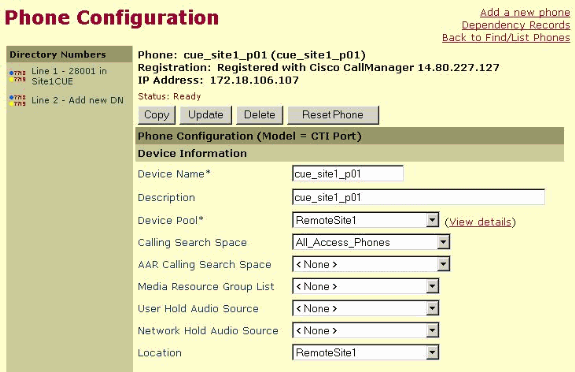
-
Ripetere manualmente questi passaggi finché tutte le porte non sono configurate.
Nota: nessuna porta CTI può essere chiamata direttamente. L'unico modo in cui le chiamate terminano su queste porte è quando un utente compone un punto di routing CTI. Cisco Unity Express controlla questo elemento e quindi lo reindirizza a una di queste porte, che è controllata anche da Cisco Unity Express.
Aggiungi punti di route CTI
Il punto di routing CTI è un dispositivo virtuale controllato da Cisco Unity Express. Il punto di routing CTI può ricevere più chiamate simultanee e reindirizzarle alle porte CTI configurate in precedenza. Qui è possibile riprodurre l'audio e registrare i messaggi.
Di norma sono aggiunti almeno i tre punti di rotta CTI seguenti:
-
One per la casella vocale
-
Uno per ciascun AA
-
Uno per il GMS per gestire i prompt registrati nel sistema
Completare la procedura seguente per impostare ciascun punto di instradamento CTI:
Nota: è necessario ripetere questi passi per ogni punto di instradamento.
-
Scegliere Dispositivo > Punto di instradamento CTI dalla pagina Amministrazione di Cisco CallManager.
-
Fate clic su Aggiungi nuovo punto di stesura CTI (Add a New CTI Route Point).
-
Assegnate un nome al dispositivo, ad esempio CUE_Voicemail, CUE_AA1 o CUE_GMS.
-
Configurare il pool di dispositivi e il percorso. Configurare questi elementi allo stesso modo delle porte CTI.
-
Configurare lo spazio di ricerca chiamante e verificare che includa la partizione contenente i DN delle porte CTI.
-
Aggiungere un DN per ogni punto di instradamento.
Utilizzare lo stesso spazio di ricerca delle chiamate selezionato per il dispositivo nella configurazione della linea. Questa operazione è molto importante perché la MWI non funziona se lo spazio di ricerca delle chiamate non viene applicato alla configurazione della linea in alcune delle prime versioni del software Cisco CallManager 4.0. Fare riferimento all'ID bug Cisco CSCef80217 (solo utenti registrati). Questo è un problema solo dopo aver integrato Cisco Unity Express con Cisco CallManager 4.0. Configurare il sistema in modo da evitare tali problemi. Non sono necessarie altre opzioni, ad eccezione di una partizione.
Nota: questa partizione deve trovarsi nello spazio di ricerca delle chiamate di tutti i dispositivi che intendono raggiungere questo sistema Cisco Unity Express.
Nota: configurare un solo DN per ciascun punto di instradamento.
Ad esempio:
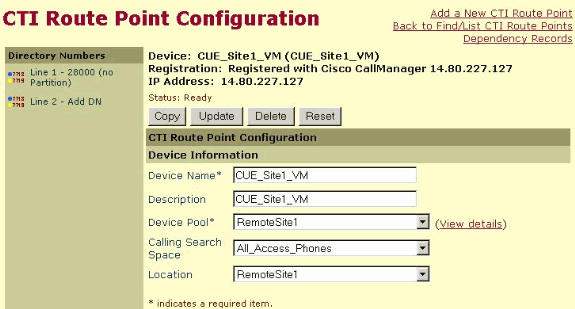
Cisco CallManager versione 5.0 e successive: Crea utente JTAPI, Concedi autorizzazioni CTI e Associa dispositivi
Affinché Cisco Unity Express sia in grado di rispondere alle chiamate e di funzionare correttamente in un ambiente Cisco CallManager, è necessario creare un utente dell'applicazione che sia autorizzato a controllare i dispositivi (porte CTI e punti di routing) che deve utilizzare. Quando si utilizzano più moduli Cisco Unity Express, è possibile che si tratti dello stesso utente o di più utenti e verificare che tutti i dispositivi che devono essere controllati dall'account siano associati a tale utente. Il punto di routing è essenzialmente il numero chiamato da un utente per raggiungere la segreteria telefonica, un operatore automatico o uno script personalizzato in Cisco Unity Express. Cisco Unity Express analizza il numero composto e lo confronta con un numero nella sua configurazione per determinare l'applicazione da richiamare, ad esempio segreteria telefonica, operatore automatico e così via.
-
Scegliere Gestione utente > Utente applicazione dalla pagina Amministrazione di Cisco CallManager.
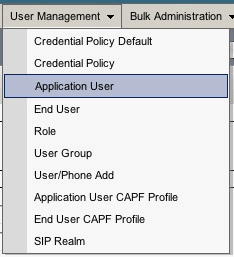
-
Per creare un nuovo utente, fare clic su Add New (Aggiungi nuovo).
-
Specifica un ID utente.
-
Fare clic su Salva.
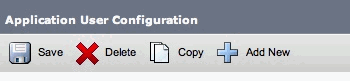
-
Nel campo Device Information, in Available Devices, selezionare le porte Route Point(s) e CTI associate all'ID, quindi premere la freccia giù per spostarle nella casella Controlled Devices (Dispositivi controllati).
In alternativa, usare i tasti Find more Route Points e Find more Phones (per le porte CTI) per individuare i dispositivi. Dalla finestra aperta, è possibile cercare e selezionare i dispositivi. Una volta completato, il pulsante Add Selected viene premuto per spostare le selezioni nella casella Controlled Devices (Dispositivi controllati).
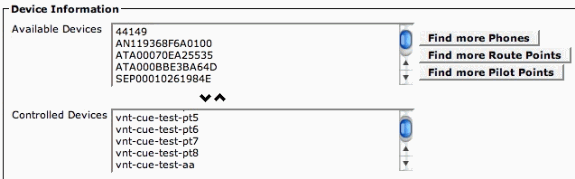
-
Fare clic su Salva.
-
Nella sezione Informazioni autorizzazioni fare clic su Aggiungi a gruppo utenti. Nella finestra aperta, cercare CTI standard abilitato. Selezionare la casella di controllo accanto al gruppo CTI standard attivato. Fare clic su Aggiungi selezione.
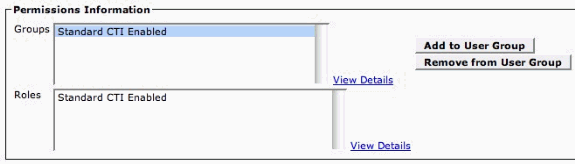
-
Fare clic su Salva. La casella Ruoli nella sezione Informazioni autorizzazioni ora include la casella CTI standard abilitato e la casella Gruppi precedenti.
Versioni di Cisco CallManager precedenti alla 5.0: Crea utente JTAPI e associa dispositivi
Quando si crea un utente con l'utilizzo dell'applicazione CTI abilitato e si selezionano le porte CTI e i punti di routing creati, Cisco Unity Express acquisisce il controllo sulle chiamate effettuate alla porta CTI e sui numeri dei punti di routing configurati in precedenza.
-
Scegliere Utente > Aggiungi nuovo utente dalla pagina Amministrazione di Cisco CallManager.
-
Creare un ID utente e un nome utente.
È possibile utilizzare un valore logico, ad esempio site1cue, o simile, anche se il nome è arbitrario.
-
Prendere nota della password, in quanto la combinazione di ID utente e password è necessaria quando Cisco Unity Express è configurato.
Ciò garantisce un accesso corretto a Cisco CallManager. Crea un utente anche se il PIN non è utilizzato.
-
Per creare l'utente, selezionare Enable CTI Application Use (Abilita uso applicazione CTI) e premere Inserisci.
-
Fare clic sul collegamento ipertestuale Device Association e scegliere tutte le porte CTI e le periferiche CTI route point create in precedenza.
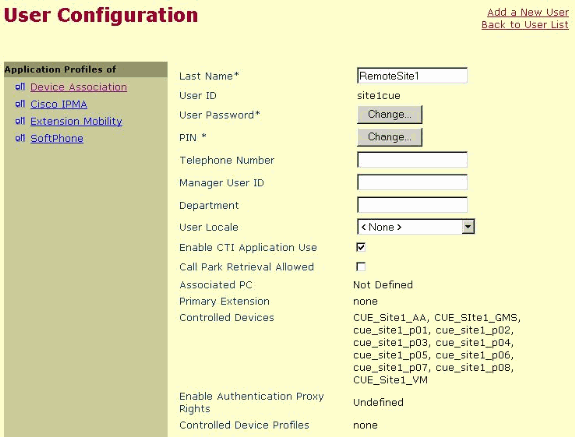
Non è necessaria alcuna estensione primaria. Scegliere Aggiorna selezione. Eseguire l'Inizializzazione guidata. Al termine, è possibile chiamare i numeri configurati nei punti di routing e nelle risposte di Cisco Unity Express. Possono essere necessarie altre opzioni, quali i profili della casella vocale e la transcodifica.
Configura profili casella vocale (facoltativo)
I profili della casella vocale consentono di gestire in modo semplice più sistemi di posta vocale. Il profilo della casella vocale viene utilizzato quando si preme il pulsante Messaggi su un telefono. Inoltre, è possibile evitare di configurare manualmente i numeri CFB e CFNA quando si inoltrano le chiamate alla segreteria telefonica.
Il numero pilota della casella vocale è configurato con il DN sul punto di routing CTI configurato per la casella vocale.
La Cisco CallManager Administration Guide spiega in dettaglio come configurare un profilo di segreteria telefonica. In genere, tuttavia, è sufficiente aggiungere un numero pilota e quindi un profilo di segreteria telefonica, in genere un nome che identifica il sito remoto, con il numero pilota selezionato. Il profilo viene quindi applicato ai singoli DN telefono. Ciò consente di controllare la selezione di Voicemail per CFB, CFNA o anche Call Forward All (CFwdAll).
Nota: poiché Cisco Unity Express utilizza JTAPI per l'interfaccia con Cisco CallManager, non è necessario configurare i numeri MWI on e off.
Configura utenti (facoltativo)
Cisco Unity Express consente di importare utenti ed estensioni utente creati in Cisco CallManager. Cisco Unity Express consente inoltre di creare rapidamente caselle di posta vocale per gli utenti che si abbonano. Queste informazioni vengono importate tramite AXL (AVVID XML Layer) durante l'esecuzione della procedura guidata di inizializzazione di Cisco Unity Express o in un secondo momento tramite l'interfaccia Web amministrativa di Cisco Unity Express. Per importare gli utenti, è necessario prima crearli in Cisco CallManager.
Per importare gli utenti, è necessario disporre di un account e di una password di amministratore per Cisco CallManager per l'autenticazione. Accedere alla pagina di amministrazione di Cisco CallManager e scegliere Utente > Aggiungi nuovo utente per importare un utente. Da qui, l'utente viene creato e un telefono può essere associato al collegamento ipertestuale Associazione dispositivi dopo l'aggiunta dell'utente.
L'importazione effettiva in Cisco Unity Express può essere eseguita quando viene eseguita l'Inizializzazione guidata o su un sistema che già esegue Cisco Unity Express. Accedere alla pagina Web di Cisco Unity Express come utente con diritti amministrativi e scegliere Configura > Utenti. Quindi fare clic su Importa. Fare clic sul collegamento ipertestuale Trova e immettere l'ID utente completo in ogni caso. È possibile immettere più ID utente separati da virgole o su nuove righe. Cisco Unity Express accede a Cisco CallManager e recupera i nomi utente e le estensioni quando si fa clic su Trova nuovamente. Dopo aver selezionato tutti gli utenti desiderati, è possibile specificare:
-
Numero di telefono principale di ogni utente
-
Se gli utenti possono avere o meno una casella vocale sul sistema Cisco Unity Express
-
Possibilità o meno di disporre di diritti amministrativi sul sistema
Quindi fare clic su Importa.
Nota: è possibile specificare solo ID utente completi. Non sono consentiti caratteri jolly o corrispondenze parziali durante la ricerca di utenti.
Configura trascodifica (facoltativo)
Cisco Unity Express supporta attualmente solo flussi audio nel formato G.711 U-law. La larghezza di banda richiesta per il sistema G.711 (80 kbps per chiamata non compressa) può essere proibitiva in un ambiente in cui i flussi audio che raggiungono Cisco Unity Express AIM hanno origine sulla WAN. Pertanto, utilizzare G.729 sulla WAN e usare le funzionalità di transcodifica nel router per convertire in G.711 per Cisco Unity Express AIM.
Questo è un esempio di router IOS con un NM-HDV (High-Density Voice Network Module) configurato per la transcodifica:
voice-card 1 dsp services dspfarm ... sccp local FastEthernet0/0 sccp sccp ccm 14.80.227.127 priority 1 sccp ip precedence 3 sccp mtp sessions 4 ! dspfarm transcoder maximum sessions 4 dspfarm !
In Cisco CallManager viene aggiunto un transcodificatore nel formato MTPxxxxxxxxxx. xxxx è l'indirizzo MAC dell'interfaccia che si registra in Cisco CallManager. In questo caso, usare il comando show interface Fast Ethernet 0/0 in Cisco IOS per trovare Fast Ethernet 0/0.
Configurazione di QoS (facoltativo)
Una delle attuali limitazioni è che i pacchetti di segnalazione JTAPI (CTI-quick buffer encoding [QBE]) non sono contrassegnati (TOS = 0) quando vengono trasmessi da Cisco Unity Express AIM. Per risolvere questo problema, utilizzare un ACL (Access Control List) sul router su cui è installato Cisco Unity Express AIM per contrassegnare il traffico e assegnare la priorità.
La segnalazione JTAPI da Cisco CallManager è contrassegnata correttamente con un valore del punto di codice dei servizi differenziati (DSCP) AF31 (TOS 0x68).
Il protocollo di segnalazione JTAPI utilizza la porta TCP 2748. Dedicato 20 kbps per ciascun sito Cisco Unity Express per questo traffico.
Tutto il traffico audio del protocollo Real-Time Protocol (RTP) proveniente da Cisco Unity Express AIM o dal telefono IP è contrassegnato correttamente con un valore DSCP di 0xEF.
Nell'esempio viene mostrata una configurazione di esempio per questo router, dove a.b.c.d è l'indirizzo IP di Cisco Unity Express AIM:
access-list 101 permit tcp host a.b.c.d any eq 2748 ! class-map match-all cti-qbe match access-group 101 ! policy-map cti-qbe class cti-qbe set dscp af31 bandwidth 20 ! interface Serial0/1 service-policy output cti-qbe
Configurazione di Cisco SRST (opzionale)
Cisco SRST viene utilizzato per i servizi di posta vocale e telefonica di emergenza quando la WAN che connette un sito remoto a Cisco CallManager è inattiva. Se per configurare il sistema in Cisco Unity Express viene utilizzata l'Inizializzazione guidata, non è necessario eseguire alcuna operazione. È possibile utilizzare questa configurazione di base nella configurazione di Cisco IOS:
dial-peer voice 1 voip description Local NM-CUE (CME) Voicemail destination-pattern 28000 session protocol sipv2 session target ipv4:172.18.106.107 dtmf-relay sip-notify codec g711ulaw no vad ! dial-peer voice 2 voip description Local NM-CUE (CME) Auto Attendant destination-pattern 28100 session protocol sipv2 session target ipv4:172.18.106.107 dtmf-relay sip-notify codec g711ulaw no vad ! dial-peer voice 3 voip description Local NM-CUE (CME) Greeting Management System destination-pattern 28111 session protocol sipv2 session target ipv4:172.18.106.107 dtmf-relay sip-notify codec g711ulaw no vad ! ! call-manager-fallback ip source-address 172.18.106.105 port 2000 max-ephones 52 max-dn 208 voicemail 28000 call-forward busy 28000 call-forward noan 28000 timeout 12 !
I tre modelli di destinazione configurati (2800, 2810 e 2111) corrispondono ai tre DN assegnati ai punti di instradamento. Le porte CTI non sono referenziate da nessuna parte.
Cisco Unity Express viene configurato automaticamente quando si utilizza l'Inizializzazione guidata. Questa parte deve essere presente nella configurazione per poter essere verificata dalla CLI:
ccn subsystem sip gateway address "172.18.106.105" end subsystem ... ccn trigger sip phonenumber 28000 application "voicemail" enabled locale "en_US" maxsessions 4 end trigger ccn trigger sip phonenumber 28100 application "autoattendant" enabled locale "en_US" maxsessions 4 end trigger ccn trigger sip phonenumber 28111 application "promptmgmt" enabled locale "en_US" maxsessions 1 end trigger
L'indirizzo del gateway è il router Cisco SRST. I parametri del numero di telefono devono corrispondere ai DN del punto di instradamento.
Eseguire l'Inizializzazione guidata di Cisco Unity Express
L'Inizializzazione guidata configura il sistema con i parametri di integrazione e può importare utenti e creare cassette postali. Per configurare Cisco CallManager per la ridondanza, sono necessari i seguenti elementi:
-
Le porte CTI e i punti di routing configurati in Cisco CallManager
-
L'utente JTAPI creato e i dispositivi associati all'utente
-
Un nome utente e una password per l'accesso Web a Cisco CallManager
-
L'indirizzo IP di Cisco CallManager insieme a qualsiasi altro Cisco CallManager nel cluster
Nota: il campo Nome utente Web non corrisponde all'account amministratore di Cisco CallManager quando su Cisco CallManager è installato l'accesso per l'amministrazione a più livelli (MLA). È invece necessario utilizzare un account di amministratore di sistema locale, ad esempio "amministratore", insieme alla password.
Nota: l'Inizializzazione guidata verifica che gli account utente JTAPI e Web e le password siano corretti. L'Inizializzazione guidata verifica inoltre che sia installato un livello Cisco CallManager compatibile. L'Inizializzazione guidata non consente di continuare se tutti i valori non sono corretti.
Per ulteriori informazioni sull'Inizializzazione guidata, fare riferimento a Configurazione iniziale del sistema.
È possibile eseguire l'Inizializzazione guidata una sola volta durante un'installazione o dopo una reinstallazione o un aggiornamento. È obbligatorio se si desidera l'accesso GUI a Cisco Unity Express.
Esempio di configurazione di Cisco Unity Express
La configurazione di esempio completa per Cisco Unity Express integrata con Cisco CallManager è simile alla seguente:
Nota: non copiare né incollare mai questa configurazione in un sistema attivo. Prestare attenzione al fatto che JTAPI e il protocollo SIP (Switched Multimegabit Data Service) fanno riferimento alle stesse applicazioni e hanno gli stessi numeri di telefono assegnati. L'indirizzo del gateway SIP del sottosistema CCN punta al router Cisco SRST e il sottosistema CCN JTAPI punta a Cisco CallManager. I parametri MWI sono quelli predefiniti e non vengono utilizzati. Non è possibile attivare la modalità MWI in Cisco SRST indipendentemente dalla configurazione.
VNT-AIM-CUE1#show run Generating configuration: clock timezone America/New_York hostname VNT-AIM-CUE1 ip domain-name cisco.com ntp server 172.18.106.15 groupname Administrators create username administrator create username marschne create username jdoe create username marschne phonenumber "2104" username jdoe phonenumber "2103" groupname Administrators member administrator groupname Administrators member marschne groupname Administrators privilege superuser groupname Administrators privilege ManagePrompts backup server url "ftp://127.0.0.1/ftp" credentials hidden "EWlTygcMhYmjazXhE/VNXHCkplVV4KjescbDaLa4fl4WLSPFvv1rWUnfGWTYHfmPSd8ZZNgd+ Y9J3xlk2B35jwAAAAA=" ccn application autoattendant description "autoattendant" enabled maxsessions 4 script "aa.aef" parameter "MaxRetry" "3" parameter "operExtn" "0" parameter "welcomePrompt" "AAWelcome.wav" end application ccn application ciscomwiapplication description "ciscomwiapplication" enabled maxsessions 4 script "setmwi.aef" parameter "strMWI_OFF_DN" "8001" parameter "strMWI_ON_DN" "8000" parameter "CallControlGroupID" "0" end application ccn application promptmgmt description "promptmgmt" enabled maxsessions 1 script "promptmgmt.aef" end application ccn application voicemail description "voicemail" enabled maxsessions 4 script "voicebrowser.aef" parameter "logoutUri" "http://localhost/voicemail/vxmlscripts/mbxLogout.jsp" parameter "uri" "http://localhost/voicemail/vxmlscripts/login.vxml" end application ccn engine end engine ccn subsystem jtapi ctiport 28001 28002 28003 28004 ccm-manager address 14.80.227.127 14.80.227.128 ccm-manager credentials hidden "+DuGhIBvqsghj6p6aBUoRQ4E0vzCD5YHSd8ZZNgd+ Y9J3xlk2B35j0nfGWTYHfmPSd8ZZNgd+Y9J3xlk2B35jwAAAAA=" end subsystem ccn subsystem sip gateway address "172.18.106.105" end subsystem ccn trigger jtapi phonenumber 28000 application "voicemail" enabled locale "en_US" maxsessions 4 end trigger ccn trigger jtapi phonenumber 28100 application "autoattendant" enabled locale "en_US" maxsessions 4 end trigger ccn trigger jtapi phonenumber 28111 application "promptmgmt" enabled locale "en_US" maxsessions 1 end trigger ccn trigger sip phonenumber 28000 application "voicemail" enabled locale "en_US" maxsessions 4 end trigger ccn trigger sip phonenumber 28100 application "autoattendant" enabled locale "en_US" maxsessions 4 end trigger ccn trigger sip phonenumber 28111 application "promptmgmt" enabled locale "en_US" maxsessions 1 end trigger voicemail default expiration time 30 voicemail default language en_US voicemail default mailboxsize 420 voicemail recording time 900 voicemail default messagesize 60 voicemail operator telephone 0 voicemail capacity time 480 voicemail mailbox owner "jdoe" size 420 description "jdoe mailbox" end mailbox voicemail mailbox owner "marschne" size 420 description "marschne mailbox" end mailbox end
Verifica
Fare riferimento a questa sezione per verificare che la configurazione funzioni correttamente.
Cisco CLI Analyzer (solo utenti registrati) supporta alcuni comandi show. Usare Cisco CLI Analyzer per visualizzare un'analisi dell'output del comando show.
Effettuare una chiamata ai DN configurati per ogni punto di instradamento. Scegliere Device > Phone (Dispositivo) dalla pagina di amministrazione di Cisco CallManager e individuare le porte per verificare che siano registrate. La colonna Status (Stato) mostra l'indirizzo IP del Cisco CallManager a cui la porta è registrata. La colonna Indirizzo IP visualizza l'indirizzo IP di Cisco Unity Express. Se in questo campo viene visualizzato Non trovato, la porta non viene registrata.
Dal modulo Cisco Unity Express, eseguire il comando show ccn status ccm-manager.
br2011-cue>show ccn status ccm-manager JTAPI Subsystem is currently registered with Call Manager: 14.86.11.11 JTAPI Version: 3.0(2.3) Release
Risoluzione dei problemi
Al momento non sono disponibili informazioni specifiche per la risoluzione dei problemi di questa configurazione.
 Feedback
Feedback